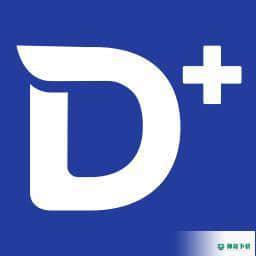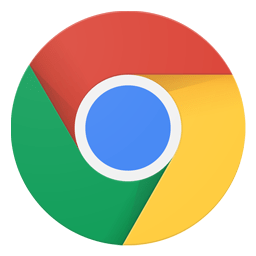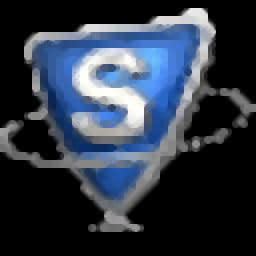
SysTools Mail Migration wizard 官方版 v5.0
更新时间:2022-06-09 10:59:22软件介绍
SysTools Mail Migration wizard是一款简单易用的邮件迁移工具,该程序旨在帮助您将Lotus Notes/Domino邮件数据迁移到Exchange、Office 365以及其他常见的邮件客户端。软件采用了简单的向导式界面,遵循向导步骤一步步配置即可完成整个迁移过程。值得一提的是,在迁移数据时,您可以选择数据类型,并支持使用电子邮件过滤器、历过滤器、待办事项过滤器等过滤器功能来筛选要转换的内容,以迁移仅需要的部分!
SysTools Mail Migration wizard软件功能
将Lotus Notes NSF文件迁移到Live Micsoft Exchange Server
将Lotus Notes NSF文件转换为Micsoft Outlook PST格式
将Domino邮箱转换为Micsoft Outlook
将Domino Server邮箱导出到Live Exchange Server
支持将Lotus Notes / Domino邮箱导入Office 365
提供选项以映Names.n文件中的CN值
该工具支持不同类型的历重复
软件提供了将规范名称转换为TP格式的选项
Lotus Notes的10.0,9.0及以下版本的安装要求
迁移过程需要Domino环境
现场Exchange所需是为Lotus Notes中Exchange迁移
只需几个步骤即可将Lotus Notes电子邮件导入Exchange存档的解决方案
该软件支持将Lotus Notes / Domino迁移到 Exchange Server版本
SysTools Mail Migration wizard软件特色
将Lotus Notes迁移到Live Exchange
使用此选项,邮件迁移向导允许将Lotus Notes NSF文件直接迁移到实时Exchange Server 2019、2016、2013、2010或2007邮箱中。
您可以将Lotus Notes NSF文件映到Exchange邮箱。
必须安装Lotus Notes才能在Live Exchange中保存Lotus Notes邮箱。
迁移需要Live Exchange Server环境。
从Domino到Exchange Server的迁移
如果您希望Lotus Domino迁移到Exchange 2010、2013、2016、2019,则此选项最适合您。只需满足以下先决条件,即可将Domino Server邮箱导出到Exchange Server环境:
需要Live Domino Server环境才能执行转换。
批量迁移需要工作的Exchange Server环境。
邮箱映选项可用于直接将数据从Domino Server保存到实时Exchange。
Lotus Notes / Domino到Office 365
SysTools邮件迁移向导可帮助用户将Lotus Notes邮箱直接迁移到Micsoft Office 365。
迁移过程需要Live Domino Server环境。
邮件迁移过程需要Domino Server凭证。
模拟过程需要Micsoft Office 365凭据。
该软件支持用于直接迁移的邮箱映选项。
Lotus Notes / Domino到Outlook
邮件迁移向导使您可以直接将邮箱从Lotus Notes或Domino迁移到Micsoft Outlook。
迁移过程需要Lotus Notes和Domino平台。
应在计算机上安装和配置Micsoft Email Client
没有文件大小限制,并且当大小超过20 GB大小限制时,将创建一个新的数据文件。
软件将为每个Lotus Notes或Domino Server邮箱创建一个数据文件。
转换加密的邮件
NSF文件电子邮件中的任何加密类型都可以使用“邮件迁移向导”删除。该软件允许您删除NSF文件中任何邮件的加密,并将该NSF数据转换为Live MS Exchange Server。这是Lotus Notes邮件转换实用程序的一项可选功能,因此,您可以根据需要选中或取消选中该功能。
CN价值定制
Lotus Notes到Exchange Server迁移工具的构建足够先进,可以检测和转换为选定Lotus Notes数据库中的任何发件人的电子邮件地址设置的规范名称格式。使用SysTools Mail Migration工具,用户可以为所有规范值设置一种TP名称格式,或者为CSV文件中的每个规范值定义一个单独的TP名称格式并使用它。
批量Lotus Notes邮箱迁移
此迁移客户端/邮箱的工具是一个完整的逐步向导,可将多个Lotus Notes NSF文件转换为MS Exchange Server 2010、2013、2016、2019。它提供了逐步作,以导出NSF文件或Lotus Domino Server邮箱分批。具有极其简单的用户界面,使该工具易于批量转换所有NSF File项目。
应用过滤器以导出选择数据
尽管邮件迁移向导(Exchange迁移的Lotus Notes)是用于批处理迁移的工具,但是您可以应用各种筛选器来导出数量有限的数据并节省不必要的时间。
电子邮件过滤器:您可以设置期范围以在特定时间间隔内导出电子邮件。
历过滤器:导出具有期范围内所有属的历。
待办事项过滤器:应用此过滤器以迁移在特定时间间隔内创建的待办事项列表。
排除重复的联系人
有些联系人可能会在NSF文件中存储一次以上,而无需导出。在这种情况下,Lotus Notes迁移工具可帮助用户在从NSF到Exchange的迁移过程中从文件中删除重复联系人。此功能可帮助用户排除在NSF文件中存储多次的联系人。
允许文档链接和Internet标题
附件或附件的文档链接或电子邮件或其他项目中存在的任何类型的HTML格式(如超链接,嵌入式图像等)均保持不变。邮件迁移向导使您可以在将数据从Lotus Notes导出到MS Outlook Exchange Server邮箱或Exchange Server邮箱期间或之后保持Doc链接和HTML格式相同。启用/禁用此功能;您只需要相应地选中或取消选中软件中存在的相应功能。
文件Internet标头
任何单个消息或文件都具有某些属或关联的详细;这有助于检测其来源。这些属通常称为消息Internet标头。邮件迁移向导可确保此Internet标头保持完整;从Lotus Notes导出到Exchange Server 2019、2016、2013、2010、2007、2003的每封电子邮件或邮件。
维持未读状态
在将数据从Lotus Notes迁移到Exchange Server邮箱的过程中,软件还会电子邮件的已读/未读状态。这直接意味着,如果您有未打开的电子邮件,则在导出后它们也将保持相同状态。该工具不会在电子邮件或其他数据中进行任何类型的修改。
完成Lotus Notes迁移
已开发此邮件迁移向导,用于将Lotus Notes迁移到Exchange Online邮箱或将NSF文件迁移到各种应用程序(例如Exchange Server)。在此迁移过程中,可以迁移Lotus Notes邮箱中存在的所有项目。这可能包括:电子邮件,联系人,历,任务,便笺,记等。您可以选中/取消选中要从NSF文件中导出选择数据的项目。
包括文件夹选项
此选项使用户可以移动所需的所需文件夹。他们只需要输入文件夹的原始名称,该工具将仅迁移所选的文件夹。例如,如果用户输入“收件箱”作为包含文件夹,则该软件还将导出“收件箱”数据及其子文件夹数据。但是,如果用户要导出某些特定的子文件夹,则他或她需要提及子文件夹的名称,例如“收件箱/测试”。
映Names.n文件
邮件迁移向导是一种高级实用程序,它将允许用户使用浏览的Names.n文件映CN值。这将允许用户将Lotus Notes支持的CN值转换为其他电子邮件应用程序支持的TP格式。
历重复选项
当将数据从NSF文件移动到相应的文件格式时,Lotus Notes邮件转换实用程序支持历的重复发生。它允许在迁移过程中将不同类型的历重复导出,即按年,按期按月,按月按月,按周和按从源文件导出到目标文件。
SysTools Mail Migration wizard安装方法
1、双击安装程序进入SysTools Mail Migration Wizard安装向导,单击【next】。
2、阅读许可协议条款,勾选【I accept the agreement】的选项,进入下一步的安装。
3、选择目标位置,可以选择默认的C:Pgram Files (x86)SysTools Mail Migration Wizard。
4、选择开始菜单文件夹,用户可以选择默认的SysTools Mail Migration Wizard。
5、选择附加任务,勾选Create a desktop icon以创建桌面图标。
6、准备安装,点击【install】开始进行安装。
7、弹出如下的SysTools Mail Migration Wizard安装成功窗口,单击【finish】完成安装。
SysTools Mail Migration wizard使用说明
步骤1
启动“ SysTools邮件迁移向导”软件。该软件的用户界面如下:
步骤2
要连接到Domino,请提供相同的IP地址和密码。
点击“登录”按钮。
该软件将开始登录过程:
步骤3
邮箱将列出如下:
步骤4
选择可以迁移的邮箱,如下所示:
步骤5
点击“下一步”按钮。
步骤6
点击“ PST ”单选按钮。
文件夹层次结构:执行迁移过程时,请完整此文件夹结构。
点击“确定”按钮。
单击“邮件”单选按钮,单击“应用过滤器”单选按钮。点击“设置”按钮。
应用期过滤器,单击“应用”按钮。
单击“联系人”单选按钮,单击“排除重复联系人”单选按钮。点击“设置”按钮。
选择要为其导出联系人的以下参数:
单击“历”单选按钮,单击“应用过滤器”单选按钮。点击“设置”按钮。
应用期过滤器,单击“应用”按钮。
单击“任务”单选按钮,单击“应用过滤器”单选按钮。点击“设置”按钮。
应用期过滤器,单击“应用”按钮。
单击“记”单选按钮,单击“应用过滤器”单选按钮。点击“设置”按钮。
应用期过滤器,单击“应用”按钮。
步骤7
单击“应用高级选项”。单击“设置”按钮。
步骤8
现在,选择“高级设置”以成功进行Lotus Notes迁移。
HTML格式设置-此选项使您可以在电子邮件转换过程中电子邮件的所有HTML格式。
Internet标头–此选项已发送或已接收的电子邮件标头。
删除加密-使用此选项可以删除邮件的加密
所有文档–允许将所有文档查看邮件项迁移到PST中。
Doclink –允许邮件的Doclink。
步骤9
要将您在Lotus Notes中定义的规范名称转换为Office 365 TP格式,选择所需的命名约定
输入有关标准名称的TP转换的域名。
您也可以上传用于电子邮件地址转换的csv文件,其中包含相同的所有电子邮件地址。
步骤10
您还可以将Lotus Notes默认生成的文件夹与Office 365默认文件夹名称进行映。
您还可以将Lotus Notes默认生成的文件夹与Office 365默认文件夹名称进行映。
单击“应用”以保存所有“高级”设置
步骤11
提供了“拆分PST”选项,可以根据“大小”拆分大文件。该文件可以拆分为GB或MB。
您还可以通过单击“更改”按钮来更改默认的保存位置(文件转换后)
步骤12
点击“浏览”按钮。
导航并选择最终转换的位置。
点击“确定”按钮。
步骤13
文件的位置将显示如下:
点击“导出”按钮。
导出报告将如下所示。
步骤14
该过程将完成如下:
点击“保存报告”按钮
导航并选择文件位置,如下所示:
点击“保存”按钮。
步骤15
导出报告将成功保存。点击“确定”按钮。
可以按以下方式访问“导出”报告:
步骤16
将文件导入Outlook应用程序后,可以查看历的递归:
您可以按如下方式查看递归:
每月:显示递归,显示每月递归。
每年:显示递归,显示每年递归。
每周:显示递归,显示每周递归。
每:显示每递归的递归。
近期热门